Smart Defrag är ett gratis program för defragmentering för alla versioner av operativsystemet Windows från och med Windows XP.
Fil fragmentering kan orsaka ett antal frågor på datorer som kör Windows, men det vanligaste är att inläsning av filer tar längre tid än det borde.
Tror att fragmenterade filer med data som lagras på flera olika platser på hårddisken. Det tar mer tid naturligt att läsa in data från alla dessa olika platser än från en enda plats där alla av en fil lagras data i.
Defragmentering verktyg för Windows är avsedda att filmen bitar av en fil närmare tillsammans för att förbättra laddar prestanda.
Smart Defrag
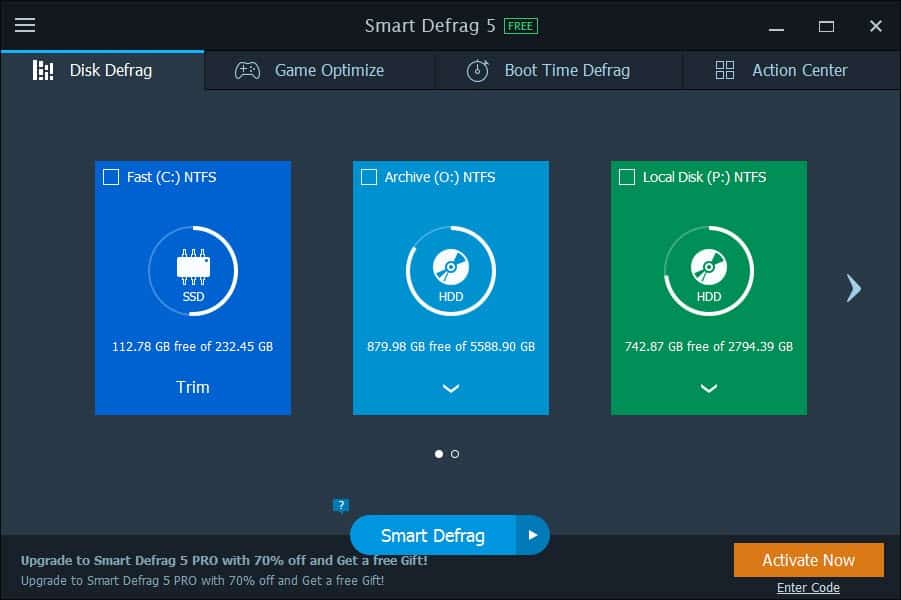
Smart Defrag är installationen är händelselös. Du kan välja en annan installationsmapp och avmarkera ikon på skrivbordet skapas alternativ om du vill, men det är om det.
Programmet visar alla hårddiskar som är anslutna till DATORN är det att köra på direkt efter start.
Varje hårddisk visas med dess namn, typ, och gratis och total plats. Upplösning av fönster bestämmer hur många enheter och andra alternativ visas på skärmen på en gång, och bläddra ikoner visar att det finns mer att utforska i detta avseende.
En Klädsel alternativet visas för Solid State-Diskar, medan auto defrag (PRO-versionen), uppstart defrag och diskrensning alternativ visas för fat-baserade enheter.
Kan du köra smart defrag direkt, som analyserar alla enheter första och driver den mest lämpliga alternativet efteråt.
Om du vill ha mer kontroll över processen, håller muspekaren över ikonen på höger sida av alternativ för att visa tillgängliga uppgifter.

Du kanske vill börja med en analys av skiva-baserade enheter som är anslutna till DATORN som inte bör ta längre tid än en minut även för stora enheter.
Smart Defrag visar antalet fragment och fragmenterade filer som hittas under sökningen, och den totala fragmenteringen priser på toppen av det.
Programmet visar en reocmmendation, t ex fast defrag men alternativet är inte väckas där. Vad du behöver göra istället är att välja “smart defrag” i stället för eller flytta muspekaren över pilen bredvid den för att välja den rekommenderade åtgärden.

Naturligtvis är du inte begränsad till att välja den rekommenderade åtgärden. Du kan välja någon av de övriga åtgärder som anges här, till exempel att defragmentera stora filer.
Defragmentering av hårddisken kan ta en stund beroende på dess fragmentering status och hastighet. När du startar ett defragmenteringsprocessen den beräknade återstående tid som visas genom Smart Defrag.
Du kommer också att se aktivitet på kartan men det är mer för att visa än till nytta.
Klicka på detaljer visar alla filer är fragmenterade, men det är inget alternativ tyvärr för att välja enskilda filer här för defragmentering.
Smart Defrag visar ett alternativ på huvudmenyn (rulla om du inte ser det) för att lägga till filer eller mappar som du vill defragmentera. Om du kör Windows 8 eller nyare, kommer du också se en möjlighet att “optimera apps” som antingen kommer att köra en defrag eller TRIMMA driften beroende på om Windows hårddisk är en Solid State-Enhet eller en skiva-baserad hårddisk.
Spelet Optimera

Spel kan dra en hel del från defragmentering som de består av en massa filer och är ganska stora vanligtvis.
Alternativet Smart Defrag kan du lägga till spel på din hårddisk för att köra defrag operationer på dem. Observera att du bara kan lägga till spel som inte lagras på en Solid State Drive, och att du inte kan välja ett spel mappen men endast en körbar fil eller länk.
Det är rekommenderat att använda den anpassade mappen defrag alternativ istället om du vill defragmentera ett spel mappen.
Uppstart Defrag

Den tredje och sista alternativet ger dig möjlighet att förbättra systemstart genom att optimera följande poster:
- Fil och vilolägesfilen defragmentering.
- MFT defragmentering.
- Systemet Fil defragmentering.
Ytterligare två alternativ som visas här, defragmentering av Registret filer och filer anges, och är endast tillgängligt i Pro versionen.
Om du aktiverar alternativet, defragmentering kommer att ske vid systemets uppstart. Standard intervall är satt till 7 dagar, men du kan ändra detta i programmet alternativ.
Inställningar
Inställningarna är ganska omfattande och kan ge dig massor av alternativ för anpassning. Använd dem för att schemalägga defragmentering jobb, att exkludera filer eller mappar, ersätta standard Windows Diskdefragmenteraren med Smart Defrag, eller konfigurera uppstart defrag i detalj.
Smart Defrag Alternativ
Följande alternativ finns också för Windows:
- Defraggler av Piriform, skaparna av CCleaner
- Disk Defrag Gratis genom att Auslogics
Dom
Smart Defrag 5 är en kraftfull diskdefragmentering program för Windows-operativsystemet. Det upptäcker Solid State-Diskar och förhindrar defrag jobb på Ssd-enheter vilket är en bra sak.
Vad som saknas är ett bättre alternativ till defrag enskilda filer eller mappar efter en analys. Samtidigt som du kan växla mellan analys-läge och egen fil defrag lägen, det är inte mycket bekvämt och något som bör förbättras i kommande versioner.